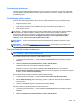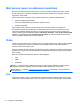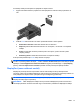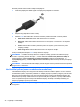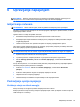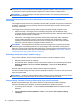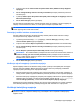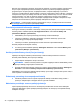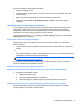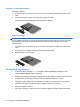User Guide - Windows 8
UPOZORENJE: Da biste smanjili rizik od mogućeg oštećenja audio i video sadržaja, gubitka
funkcionalnosti reproduciranja audio ili videozapisa ili gubitka podataka, stanje mirovanja i hibernacije
ne pokrećite za vrijeme operacija čitanja ili zapisivanja na disk ili vanjsku medijsku karticu.
NAPOMENA: U stanju mirovanja ne možete pokrenuti nikakvu vrstu mrežnog povezivanja niti
koristiti funkcije kompjutera.
Tehnologija kompanije Intel za brzo pokretanje računara (samo na odabranim
modelima)
Tehnologija kompanije Intel za brzo pokretanje računara (RST) je fabrički omogućena na odabranim
modelima. Tehnologija za brzo pokretanje računara omogućava vašem računaru da brzo prekine
mirovanje i nastavi rad.
Tehnologija za brzo pokretanje upravlja vašim opcijama za uštedu energije na sljedeći način:
●
Stanje mirovanja—Tehnologija za brzo pokretanje omogućava vam da odaberete stanje
mirovanja. Da biste napustili stanje mirovanja pritisnite bilo koju tipku, aktivirajte dodirnu podlogu
ili nakratko pritisnite dugme za napajanje.
●
Hibernacija—Tehnologija za brzo pokretanje pokreće stanje hibernacije nakon određenog
perioda neaktivnosti kada je računar u stanju mirovanja dok radi na baterijsko ili vanjsko
napajanje ili kada baterija dosegne kritično nizak nivo napunjenosti. Kad se pokrene stanje
hibernacije, pritisnite dugme za napajanje da biste nastavili rad.
NAPOMENA: Tehnologija za brzo pokretanje može biti onemogućena u programu Setup Utility
(Uslužni program za postavljanje) (BIOS). Ako je tehnologija za brzo pokretanje onemogućena a
želite biti u mogućnosti da pokrenete stanje hibernacije, morate omogućiti funkciju hibernacije koju
pokreće korisnik koristeći Power Options (Opcije napajanja). Pogledajte
Omogućavanje i izlazak iz
funkcije hibernacije koju pokreće korisnik na strani 44.
Pokretanje stanja mirovanja i izlazak iz njega
Ako je računar uključen, stanje mirovanja možete pokrenuti na jedan od sljedećih načina:
●
Nakratko pritisnite dugme za napajanje.
● Na početnom ekranu pokažite na desnu stranu ekrana. Kada se otvori spisak dugmadi, kliknite
Settings (Postavke), kliknite ikonu Power (Napajanje), a zatim kliknite Sleep (Stanje
mirovanja).
Da biste izašli iz stanja mirovanja, nakratko pritisnite dugme za napajanje.
Kad računar izađe iz stanja mirovanja, lampice napajanja se uključuju i računar se vraća na ekran na
kojem ste prestali raditi.
NAPOMENA: Ukoliko ste postavili traženje lozinke prilikom ponovnog aktiviranja računara, morate
unijeti svoju lozinku za Windows kako bi računar ponovo prikazivao sliku na ekranu.
Omogućavanje i izlazak iz funkcije hibernacije koju pokreće korisnik
Možete omogućiti hibernaciju koju pokreće korisnik i promijeniti druge postavke napajanja i
tajmautove koristeći opcije napajanja u kontrolnoj tabli Windows operativnog sistema.
1. Iz početnog ekrana otkucajte c, a zatim odaberite Control Panel (Kontrolna tabla) na spisku
aplikacija.
2. Kliknite Hardware and Sound (Hardver i zvuk), a zatim kliknite Power Options (Opcije
napajanja).
44 Poglavlje 6 Upravljanje napajanjem